测试流程
不论是在 Studio 或是在 Web 应用中开发的流程, 最终都会部署并可以启动。 我们启动一个流程逐步查看每一步中创建的表单。
开始表单
在当前的配置下,任何用户可以通过 BPM → Start Process 视图启动流程。
-
选择 Reimbursement 流程,并点击 Start process 按钮。

-
填写表单中的数据,并点击 Start process 按钮。

分配的经理会收到一个需要审批的任务。
审批表单
我们从经理的角度看一下流程下一步如何进行。 在上一步中,分配了经理 james 来审批这个申请。
-
以分配经理的身份登录系统进行审批。
-
打开 BPM → My Tasks 视图。
-
从列表中选择任务并点击 Open Task 按钮。
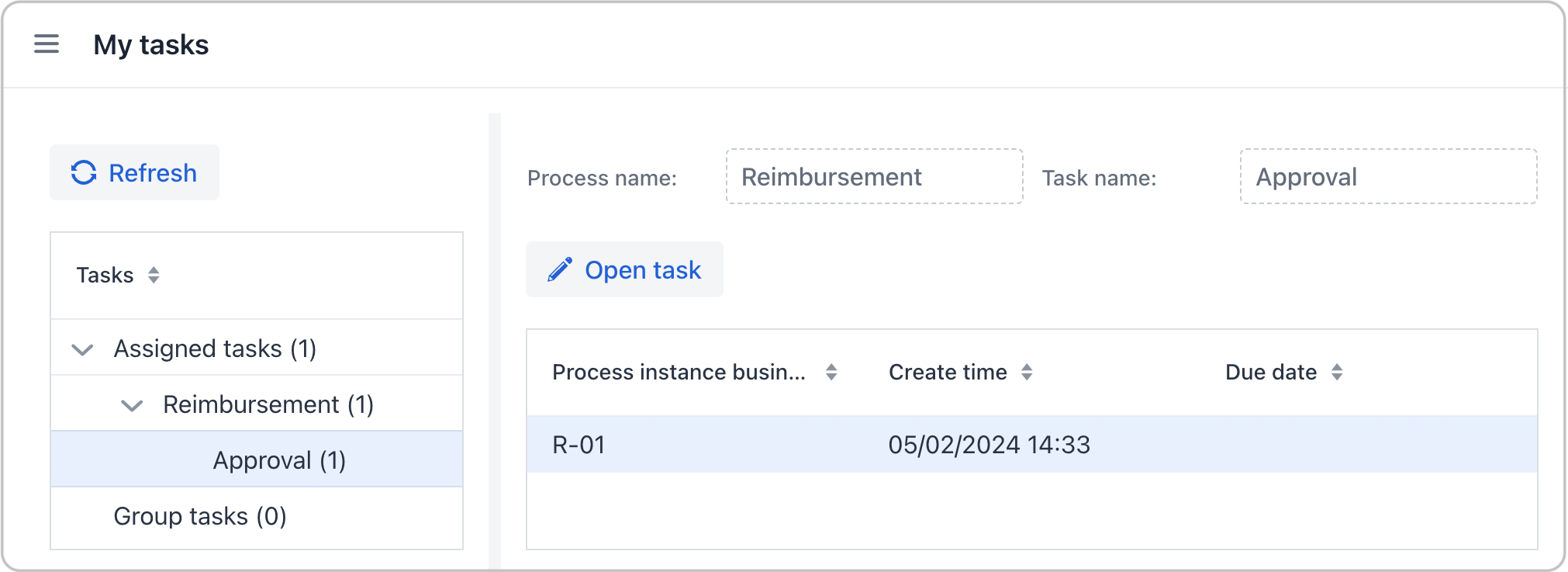
-
确认申请信息后,点击 Approve 按钮。
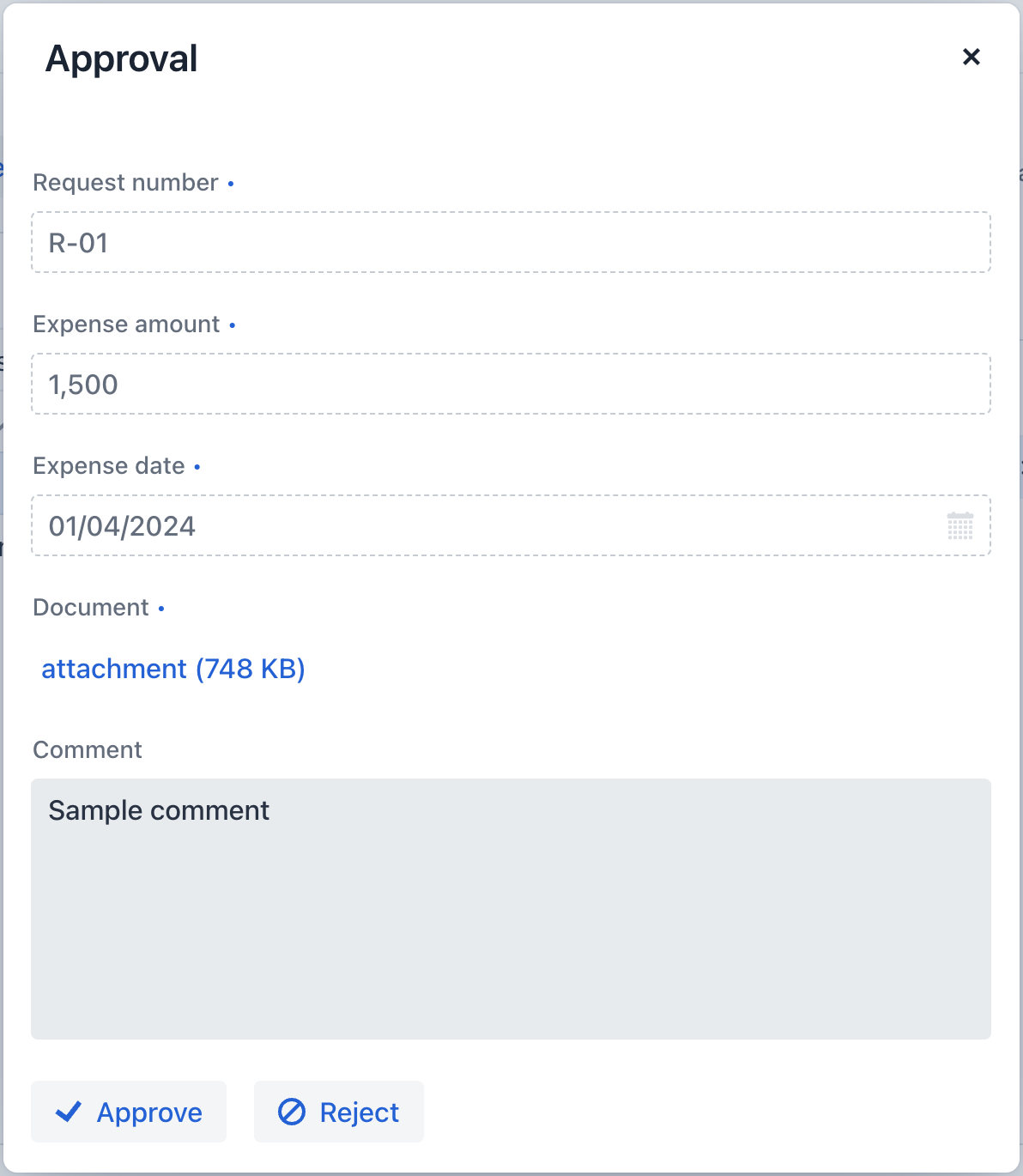
审批通过后,申请会发送给会计以进行后续步骤。
支付表单
会计可以在 Group 任务中看到待支付的报销申请。
-
以 Accountants 组的任意用户登录系统。
-
打开 BPM → My Tasks 视图。展开 Group tasks 节点。
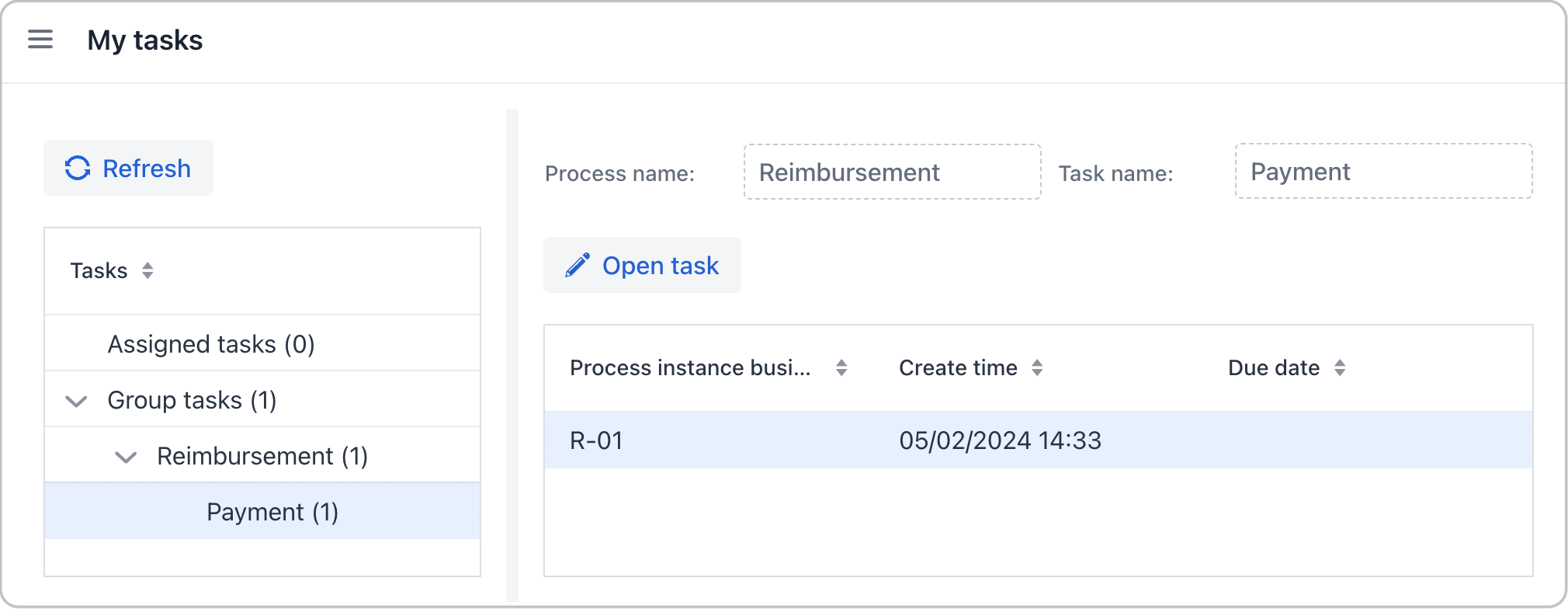
-
打开任务表单。
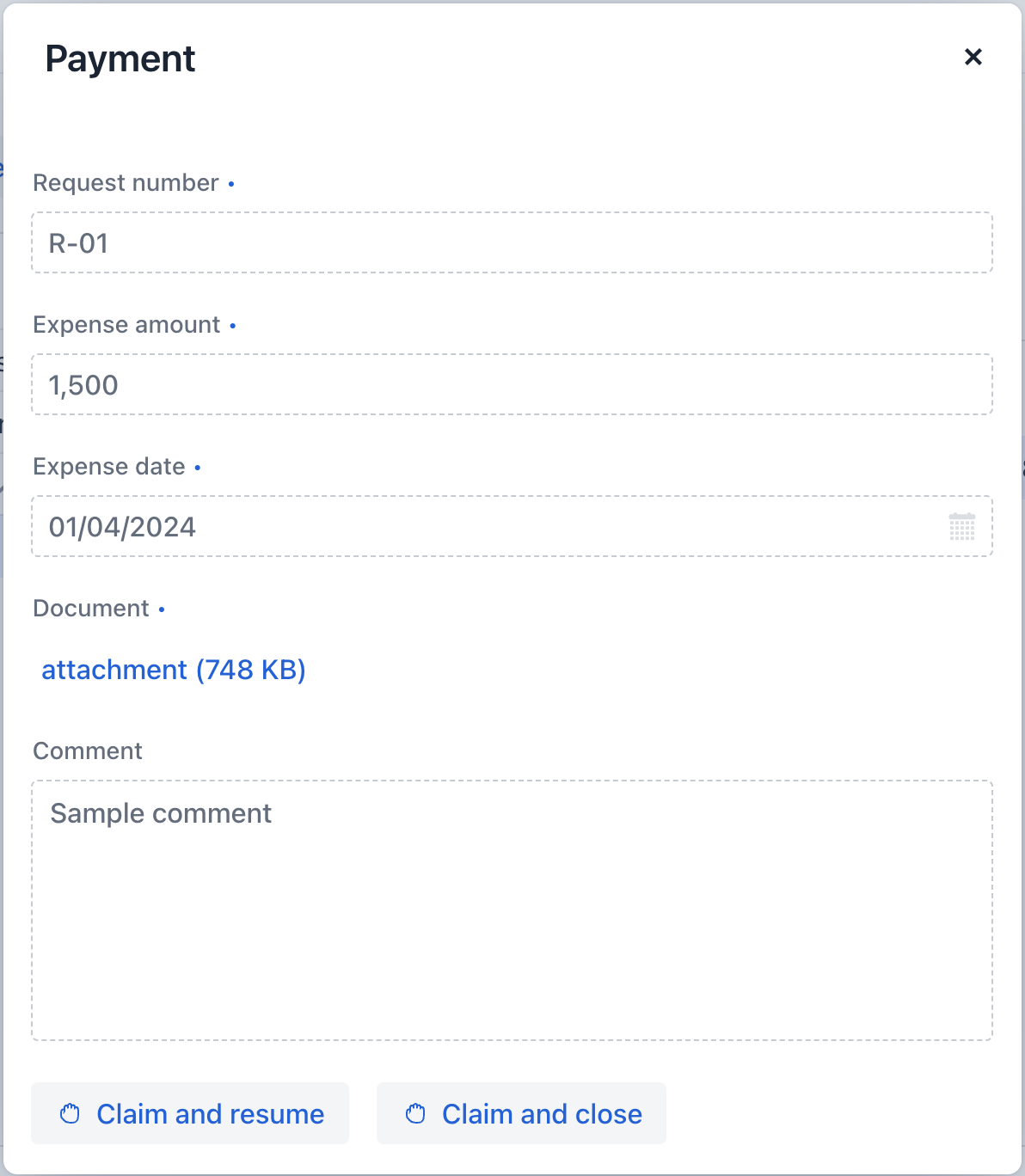
无人领取任务时,表单中的字段都是只读的。
-
领取任务有两种方式:
-
点击 Claim and resume 按钮可以立即处理该任务。 这个操作会从 Group 任务列表中移除该任务,并显示 Complete task 按钮。
-
点击 Claim and close 按钮可以领取该任务,但不会立即处理。 这个操作会关闭表单并从 Group 任务列表中移除该任务至用户的 Assigned 任务列表。 之后其他用户无法看见该任务。
-
-
点击 the Complete task 按钮可以完成流程。 没有设置输出的任务会默认带有这个按钮。
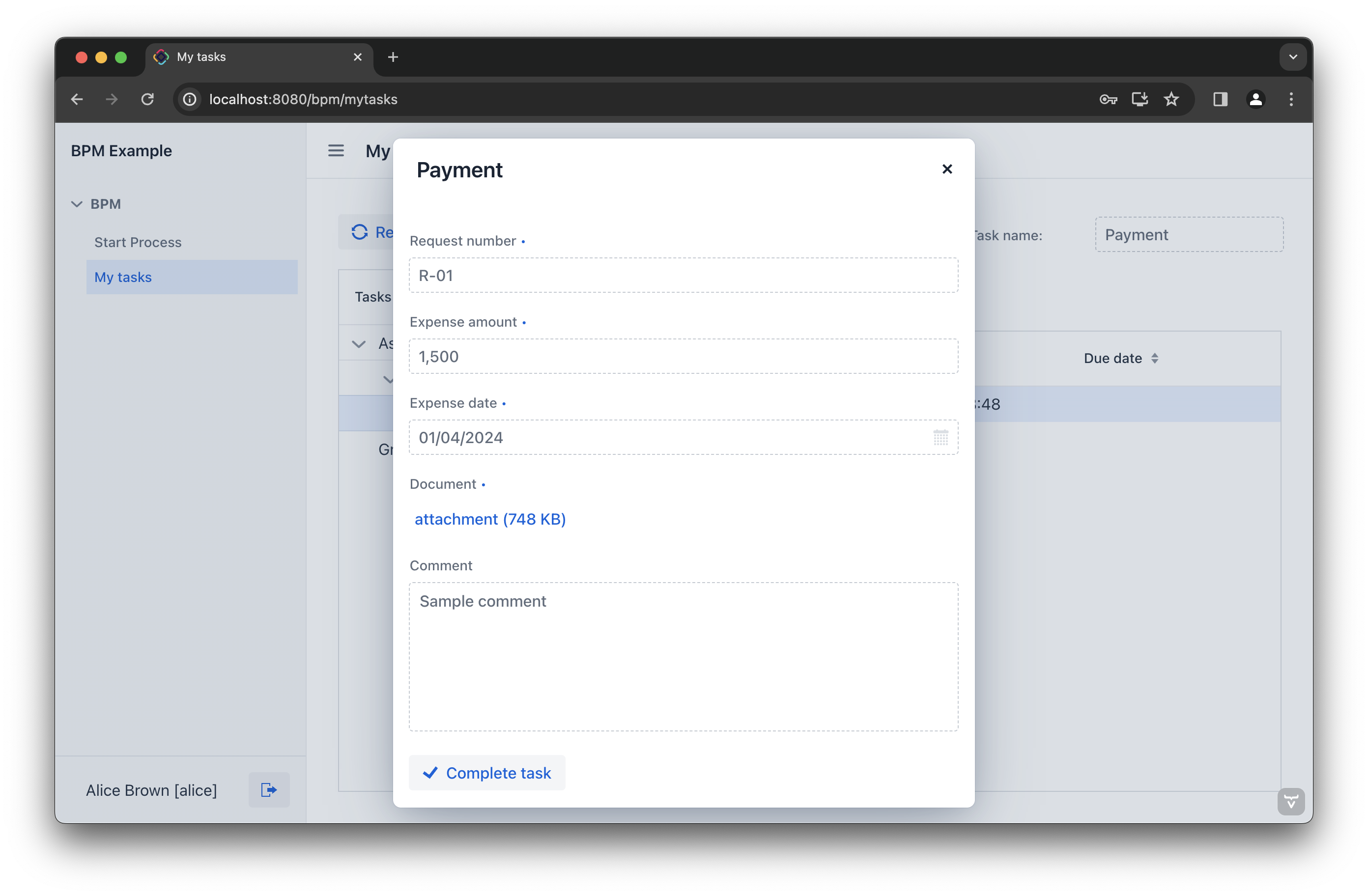
流程现在结束了。
本页是否有帮助?

感谢您的反馈